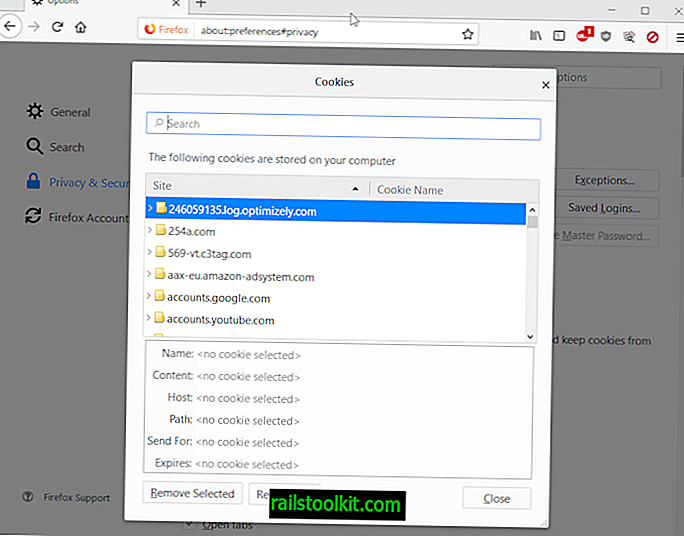Microsoft järjestää tällä hetkellä järjestelmiä, joissa on Windows 7 tai Windows 8.1, ja joka ilmoittaa ilmaisesta päivityksestä pian julkaistavaan Windows 10 -käyttöjärjestelmään.
Windows 10, joka julkaistaan PC- ja tablet-laitteille alle kahdessa kuukaudessa, toimitetaan ilmaisena päivityksenä useimmissa Windows-järjestelmissä.
Päivitysilmoitus näkyy käyttöjärjestelmän ilmaisinalueella vain, jos tietyt päivitykset on asennettu tietokoneeseen.
Vaikka tämä on ainoa vaatimus, toiminnallisuus näyttää rikki tietyissä järjestelmissä, koska kuvake ei näytä niissä, vaikka kaikki edellytykset täyttyisivät.
Näin oli esimerkiksi yhden Windows 7 Professional -järjestelmän kanssa. Tarkistin kaksinkertaisesti varmistaakseni, että kaikki päivitykset on asennettu, mutta kuvake ei tule näkyviin, vaikka yritin.
Miksi varata?
Koska Windows 10 on ilmainen päivitys, päivityksen varaamiseen vain "Get Windows 10" -ilmoituksen avulla on vain yksi syy: asennustiedostojen ennakkolataus.
Jos haluat päivittää Windows 10: ään sinä päivänä, jona Microsoft julkaisee sen, hyödyt asennustiedostojen esilataamisesta, koska palvelimet saattavat ylikuormittua päivänä, koska käyttäjät kiirehtivät päivittämään uuteen ilmaiseen käyttöjärjestelmään.
Jos voit odottaa päivän, viikon tai kuukauden, Windows 10: lle ei ole syytä varata.
Näyttöongelman korjaaminen
Parin viime päivän aikana on julkaistu useita menetelmiä, joiden oletetaan korjaavan ongelman niin, että Windows 10 -päivityksen varaustarjous näkyy tietokoneissa, joissa on Windows 7 tai Windows 8.
Ensin kannattaa varmistaa, että kaikki tarvittavat päivitykset on asennettu järjestelmään. Kun olet tehnyt sen, saatat haluta suorittaa yhden menetelmän toisensa jälkeen ja tarkistaa, onko ongelma korjattu.
Vaikka voit tehdä sen manuaalisesti, saatat sen sijaan suorittaa pienen eräohjelman Windowsissa, joka tekee sen puoliautomaattisesti.
Komentosarja on saatavana Dropboxissa, ja sinun tarvitsee vain ladata se järjestelmään, purkaa arkisto ja suorittaa tiedosto Win10fix_full.bat sen jälkeen kohotettujen oikeuksien kanssa. Voit tehdä sen napsauttamalla sitä hiiren kakkospainikkeella ja valitsemalla "Suorita järjestelmänvalvojana" -vaihtoehdon.
Päivitys: Jos saat 500 virhe Dropboxissa, käytä seuraavaa paikallista latauslinkkiä: win10fix_full.zip
Huomaa : Varovaiset käyttäjät saattavat haluta tarkistaa koodin tekstieditorissa ennen komentosarjan suorittamista. Sieltä he löytävät luetellut erätiedoston käyttämät komennot, jotka määrittävät onko kaikki vaaditut päivitykset asennettuna, ja suorittavat komennot, jotka yrittävät korjata puuttuvan kuvakeongelman.
Napauta ensin (1), joka tarkistaa päivityksen tilan. Tämä tarkistaa, onko kaikki vaadittavat päivitykset asennettu järjestelmään.
Kokeile tällöin menetelmiä (2), (3) ja sitten (4) peräkkäin, jotta päivityskuvake näkyy järjestelmälokeroalueella.
Eräkäsikirjoitus selittää jokaisen suoritetun menetelmän, jotta tiedät mitä sen väitetään tekevän. Toinen menetelmä (nopea menetelmä # 2) korjaa ongelman Windows 7 -tietokoneella, jossa koken sen (se käynnistää GWX-tehtävän ja päivittää GWX-kokoonpanon jälkeenpäin.